飞书任务管理功能中如何设置默认的提醒时间 飞书默认的任务提醒时间怎么设置
更新时间:2023-05-31 10:37:31作者:run
飞书任务管理功能中如何设置默认的提醒时间,在日常任务管理中,提醒时间的设置是至关重要的一环,对于使用飞书任务功能的人来说,如何设置默认的提醒时间可能是一个需要掌握的技能。默认的提醒时间是指创建任务时自动设置的提醒时间,而飞书默认的任务提醒时间则是指系统自带的提醒时间设置。在以下文章中,我们将详细介绍如何设置默认的提醒时间,方便大家更好地使用飞书的任务功能。
操作方法:
1、双击打开软件,点击左上角的头像框。
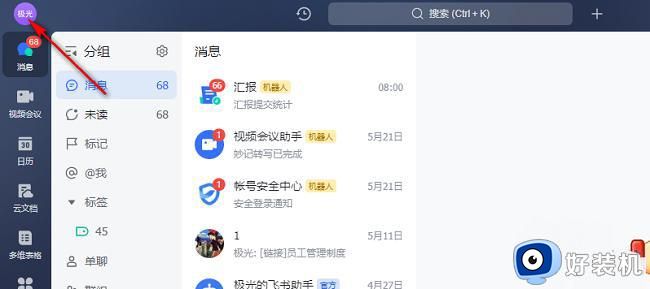
2、接着点击下方选项列表中的"设置"。
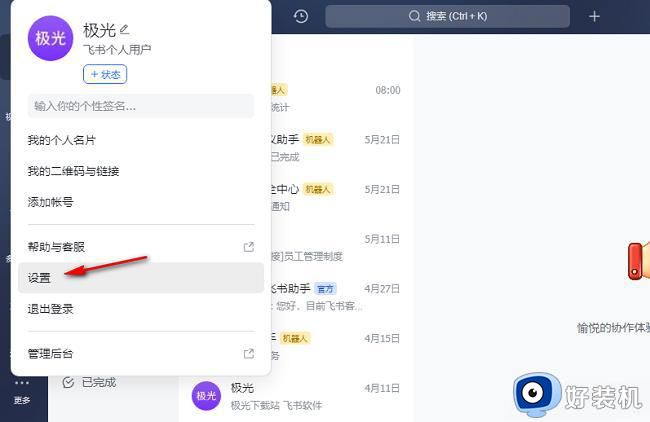
3、在打开的窗口界面中,点击左侧栏中的"任务"选项。
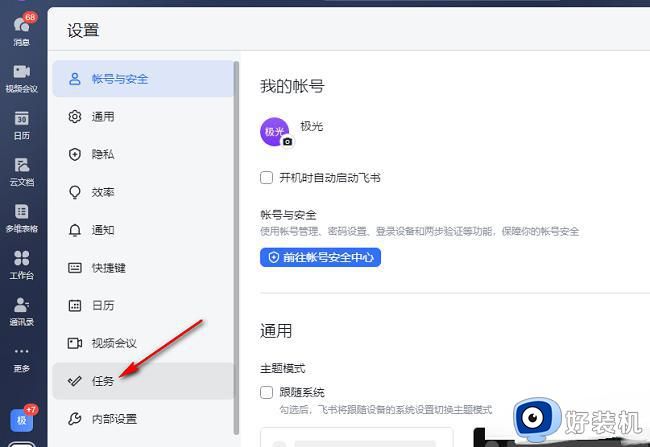
4、然后找到右侧中的"任务默认提醒时间"。
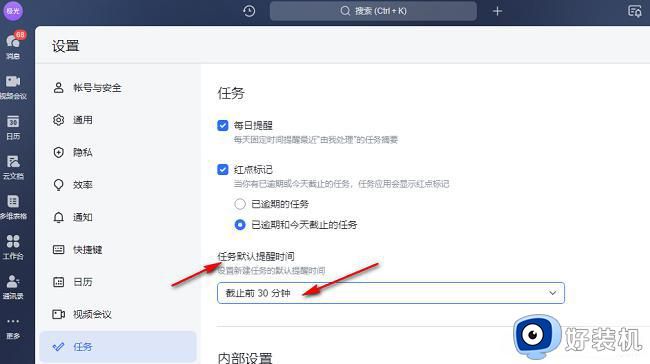
5、最后点击选项框的下拉按钮,在下方给出的列表中选择一个合适的时间选项即可。
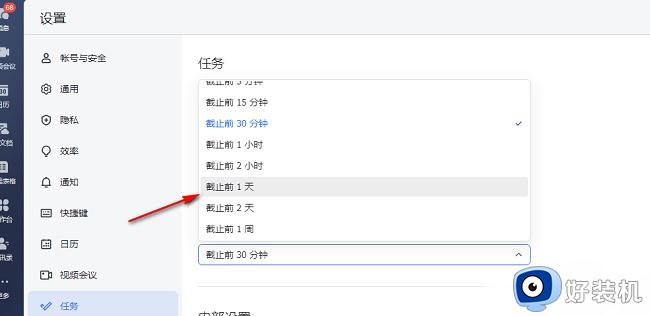
以上是飞书任务管理功能中设置默认提醒时间方法的全部内容,如果你遇到这种情况,可以按照上述方法解决,希望这篇文章能对你有所帮助。
飞书任务管理功能中如何设置默认的提醒时间 飞书默认的任务提醒时间怎么设置相关教程
- 飞书今日任务标记方法 飞书如何在任务列表中标记今日工作
- 飞书文档关注更新怎么开启 飞书文档关注更新功能使用方法
- 飞行堡垒怎样设置桌面书签 飞行堡垒如何在桌面添加书签
- 怎么用360设置默认浏览器 360卫士怎么设置默认浏览器
- 任务管理器怎么显示pid 任务管理器显示pid的步骤
- Outlook怎么设置邮件提醒震动 Outlook怎么设置邮件提醒方式
- 迅雷11下载器如何设置同时上传任务数 迅雷11怎样设置同时上传任务数
- windows如何在任务栏显示日期时间 windows设置在任务栏中显示时间日期方法
- 怎么能让电脑任务栏透明 如何让电脑任务栏透明化
- windows配置定时任务设置方法 如何设置定时任务执行程序
- 电脑无法播放mp4视频怎么办 电脑播放不了mp4格式视频如何解决
- 电脑文件如何彻底删除干净 电脑怎样彻底删除文件
- 电脑文件如何传到手机上面 怎么将电脑上的文件传到手机
- 电脑嗡嗡响声音很大怎么办 音箱电流声怎么消除嗡嗡声
- 电脑我的世界怎么下载?我的世界电脑版下载教程
- 电脑无法打开网页但是网络能用怎么回事 电脑有网但是打不开网页如何解决
电脑常见问题推荐
- 1 b660支持多少内存频率 b660主板支持内存频率多少
- 2 alt+tab不能直接切换怎么办 Alt+Tab不能正常切换窗口如何解决
- 3 vep格式用什么播放器 vep格式视频文件用什么软件打开
- 4 cad2022安装激活教程 cad2022如何安装并激活
- 5 电脑蓝屏无法正常启动怎么恢复?电脑蓝屏不能正常启动如何解决
- 6 nvidia geforce exerience出错怎么办 英伟达geforce experience错误代码如何解决
- 7 电脑为什么会自动安装一些垃圾软件 如何防止电脑自动安装流氓软件
- 8 creo3.0安装教程 creo3.0如何安装
- 9 cad左键选择不是矩形怎么办 CAD选择框不是矩形的解决方法
- 10 spooler服务自动关闭怎么办 Print Spooler服务总是自动停止如何处理
